Функция НАИБОЛЬШИЙ в Excel используется для получения максимального значения из определенного диапазона ячеек.
Кроме того, используя функцию НАИБОЛЬШИЙ в Excel, вы можете установить приоритет наибольшего числа в порядке их размера. Например, из интервала (1,3,5) вы можете использовать функцию, чтобы получить второе по величине число (3).
Что возвращает функция
Возвращает максимальное значение в указанном диапазоне (включая указанный порядок величины).
Синтаксис
= НАИБОЛЬШИЙ (массив; k) — английская версия
= LARGE (array; k) — русская версия
Аргументы функции
- array — массив или диапазон ячеек, из которых вы хотите вычислить максимальное значение;
- k — это ранг (порядковый номер по порядку величины), который необходимо вычислить из диапазона данных.
Дополнительная информация
- если массив аргументов функции (массив) пуст, функция выдаст ошибку;
- если аргумент K ≤ 0 или его значение больше количества чисел в диапазоне, формула выдаст ошибку;
- вы можете указать значение «n» в аргументе k, если вы хотите получить последнее (наименьшее) число в диапазоне. Если вы назначите значение «1» в качестве аргумента k, по умолчанию вы получите максимальное значение из указанного диапазона;
Примеры использования функции НАИБОЛЬШИЙ в Excel
Пример 1. Вычисляем наибольшее число из списка
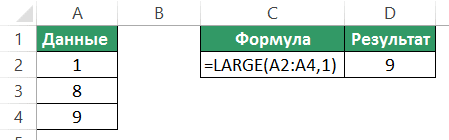
В приведенном выше примере в диапазоне данных A2: A4 у нас есть числа «1», «8 ″, 9 ″. Чтобы вычислить наибольшее число из этого диапазона, нам поможет формула:
= LARGE (A2: A4.1) — английская версия
= LARGE (A2: A4; 1) — русская версия
Поскольку аргумент «k» равен «1», функция вернет большее число «9”.
Пример 2. Вычисляем второе по величине число из списка
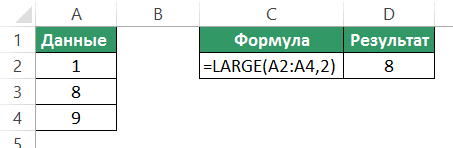
Чтобы вычислить второе по величине число из диапазона A2: A4, нам поможет следующая формула:
= LARGE (A2: A4,2) — английская версия
= LARGE (A2: A4; 2) — русская версия
Поскольку мы указали значение аргумента «k» как «2», функция вернет второе по величине значение в диапазоне — «8”.
Пример 3. Использование функции LARGE (НАИБОЛЬШИЙ) с пустыми ячейками
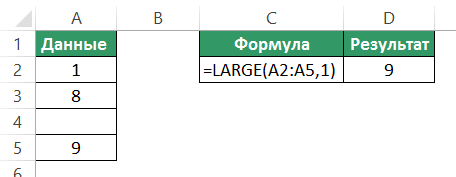
Если в указанном диапазоне данных есть пустые ячейки, функция их игнорирует.
Как показано в примере выше, при указании диапазона данных для вычисления «A2: A5» функция без проблем возвращает наибольшее значение «9”.
Пример 4. Использование функции НАИБОЛЬШИЙ с текстовыми значениями
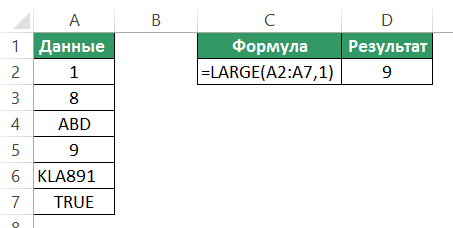
Как и в случае с пустыми ячейками, функция игнорирует текстовые значения, специальные символы, логические выражения.
Пример 5. Использование функции LARGE (НАИБОЛЬШИЙ) в Excel с дублированными данными
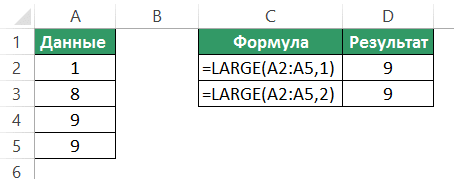
В случаях, когда в диапазоне данных есть два идентичных значения, функция определит их как последовательные значения. Когда отображаются наибольшее и второе по величине значение, функция возвращает одно и то же значение.
Пример 6. Использование функции НАИБОЛЬШИЙ в Excel с ошибками
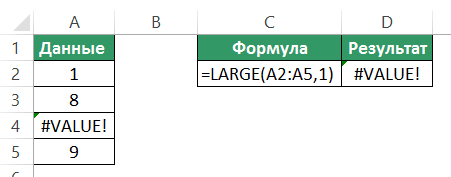
В случаях, когда есть ячейки с ошибками в указанном диапазоне, функция также выдаст ошибку.